
Obsah:
- Autor John Day [email protected].
- Public 2024-01-30 11:59.
- Naposledy zmenené 2025-01-23 15:06.
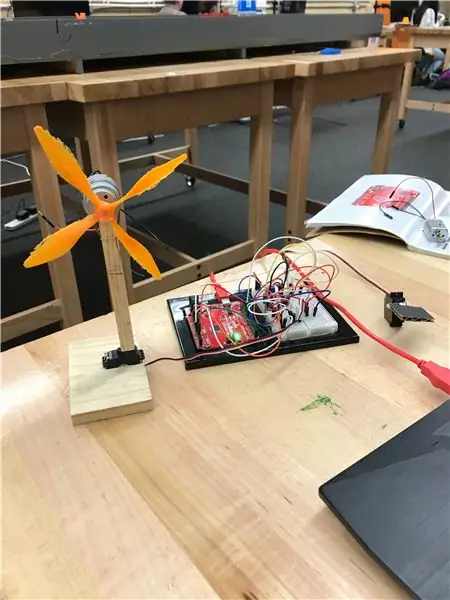
Tento návod podrobne popisuje, ako použiť súpravu/dosku Arduino a dosku MATLAB na vytvorenie prototypu domáceho energetického systému, ktorý sa zameriava na získavanie veternej a slnečnej energie. So správnymi materiálmi a pomocou dodaného kódu/nastavenia si môžete vytvoriť vlastný malý systém zberu zelenej energie.
Tento projekt navrhli študenti Tickle College of Engineering na University of Tennessee, Knoxville.
Krok 1: Potrebný materiál
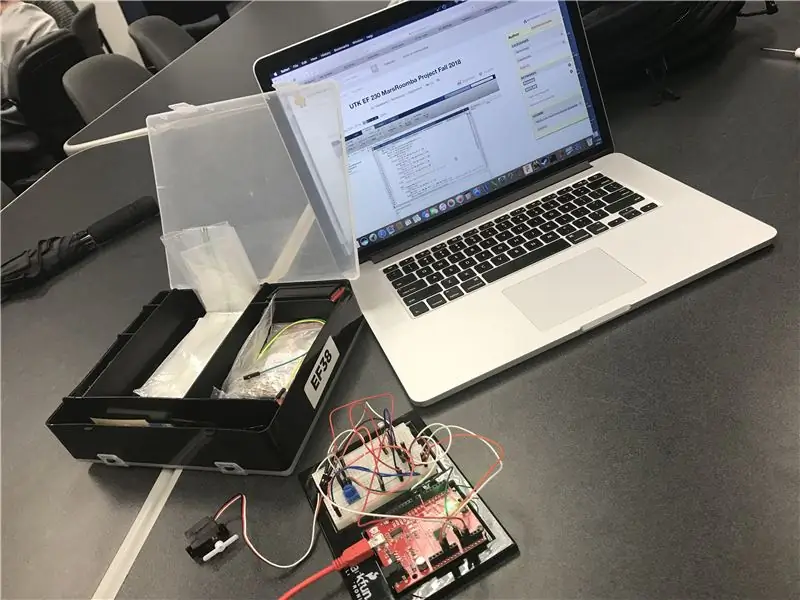
1) Notebook s nainštalovaným MATLABom.
2) Pomocou tohto odkazu si stiahnite balík podpory Arduino:
3) Budete tiež potrebovať súpravu mikroradiča Arduino.
4) Vhodná platforma na montáž DC motora. V uvedenom prípade bol na podporu servomotora a upevnenie jednosmerného motora na vrch použitý drevený výrez.
5) Tento odkaz je možné použiť na 3D tlač vrtule, ktorú je možné pripevniť k namontovanému jednosmernému motoru:
Krok 2: Kód Časť 1: Nastavenie premennej
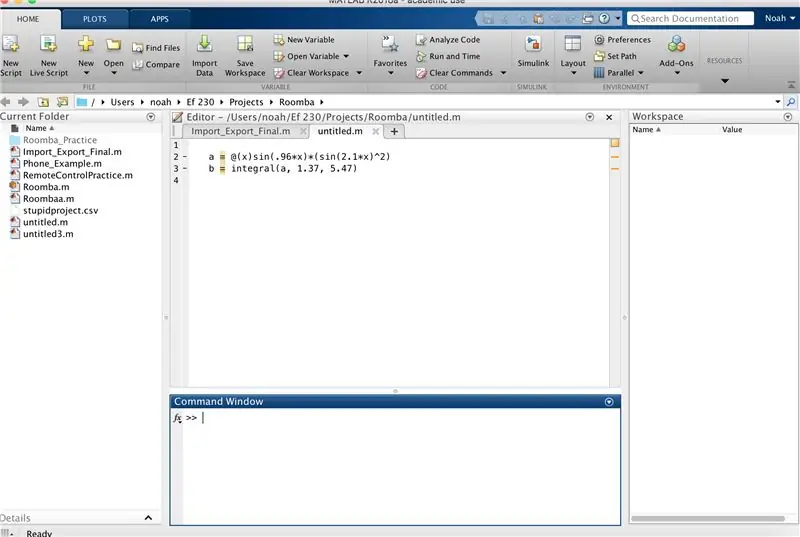
Tento kód je zásadný pre úvodnú deklaráciu premennej.
clc; zmazať všetko;
%Deklarovanie predmetov ako piny a Arduino a = arduino ('com3', 'uno'); s1 = servo (a, 'D9', 'MinPulseDuration', 1e-3, 'MaxPulseDuration', 2e-3); s2 = servo (a, 'D10', 'MinPulseDuration', 1e-3, 'MaxPulseDuration', 2e-3); configurePin (a, 'A0', 'analógový vstup'); configurePin (a, 'A1', 'analógový vstup'); configurePin (a, 'A2', 'analógový vstup'); configurePin (a, 'A3', 'analógový vstup') b = 0; i = 0,1
Krok 3: Kód Časť 2: Kód turbíny
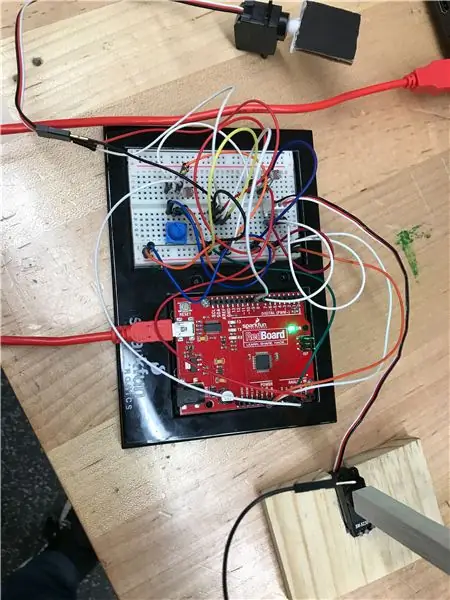
pričom i <10;
%Časti turbíny potval = čítanieVoltage (a, 'A0') servoval = potval./5 writePosition (s1, servoval)
Krok 4: Kód Časť 3: Kód a vykreslenie solárneho panelu
Tento kód vám umožní použiť dva fotoodpory na pohyb serva podľa pohybu slnka. Kód tiež vykreslí polárny graf smeru vetra proti času pre veternú turbínu.
%Časť solárneho panelu
photoval1 = readVoltage (a, 'A1'); photoval2 = readVoltage (a, 'A2'); rozdiel = photoval1-photoval2 absdiff = abs (rozdiel) ak je rozdiel> 1,5 writePosition (s2, 0); elseif rozdiel> 1,25 zapisovaPozica (s2, 0,3); elseif absdiff <1 writePosition (s2, 0,5); elseif rozdiel <(-1) writePosition (s2, 0,7); elseif rozdiel <(-1,25) writePosition (s2, 1); inak koniec i = i+0,1 theta = (potval/5).*(2*pi) polarscatter (theta, i) podržať na konci
Krok 5: Kód Časť 4: E -mail
Zmeňte „vzorový e -mail“na požadovanú adresu, aby ste mohli správne prijímať e -maily vrátane údajov o vykreslení.
%E -mailová sekcia
title ('Direction Wind vs. Time') saveas (gcf, 'Turbine.png') %save the figure setpref ('Internet', 'SMTP_Server', 'smtp.gmail.com'); setpref ('Internet', 'E_mail', '[email protected]'); % poštový účet na odoslanie zo setpref ('Internet', 'SMTP_Username', '[email protected]'); % odosielateľov užívateľské meno setpref ('Internet', 'SMTP_Password', 'gssegsse'); % Heslo pre odosielateľov = java.lang. System.getProperties; props.setProperty ('mail.smtp.auth', 'true'); props.setProperty ('mail.smtp.socketFactory.class', 'javax.net.ssl. SSLSocketFactory'); props.setProperty ('mail.smtp.socketFactory.port', '465'); sendmail ('ukážkový e -mail', 'údaje o turbíne', 'toto sú vaše údaje o turbíne. Ďakujeme za záchranu planéty!', 'Turbine.png') disp ('e -mail odoslaný')
Krok 6: Extra pomoc
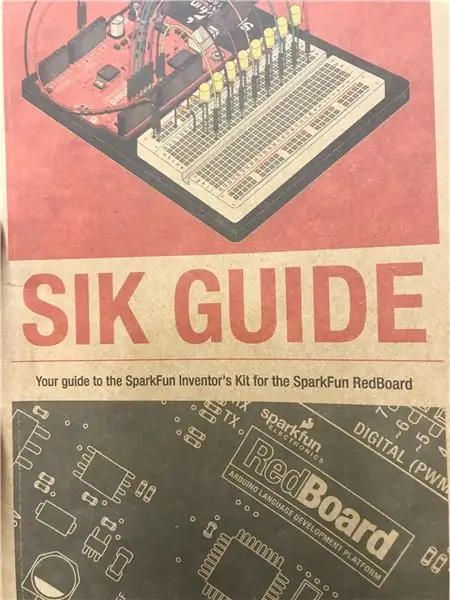
Ďalšiu pomoc pri inštalácii dosky plošných spojov nájdete v príručke SIK, ktorá je súčasťou sady mikroradiča Arduino. Web MathWorks môže byť tiež užitočným nástrojom podpory MATLABu.
Odporúča:
Premena žiarovky 230 V AC na USB! 6 krokov (s obrázkami)

Konvertovanie žiarovky 230 V AC na USB!: Na eBay som narazil na tieto úhľadné žiarovky s efektom plameňa, ktoré blikajú a majú v sebe zabudovanú jemnú animáciu. Obvykle sú napájané sieťovým vstupom 85-265 V striedavého prúdu, ale pre prenosné aplikácie, ako je falošná horiaca lampa alebo lampa to nie je ideálne. Upravujem
Slnko Cock-A-Doodle Doo: 8 krokov

Sun of a Cock-A-Doodle Doo: Máte problém prísť neskoro do triedy? Pretože máme perfektné riešenie
ESP32-CAM zachytáva fotografie a odosiela e-mailom pomocou pamäte SPIFF. -- Nie je potrebná žiadna karta SD: 4 kroky

ESP32-CAM zachytáva fotografie a odosiela e-mailom pomocou pamäte SPIFF. || Nie je potrebná žiadna karta SD: Dobrý deň, priatelia, doska ESP32-CAM je nízkonákladová vývojová doska, ktorá kombinuje čip ESP32-S, kameru OV2640, niekoľko GPIO na pripojenie periférií a slot na kartu microSD. Má množstvo aplikácií od webového servera pre streamovanie videa, po
Servo snímajúce slnko Arduino: 3 kroky
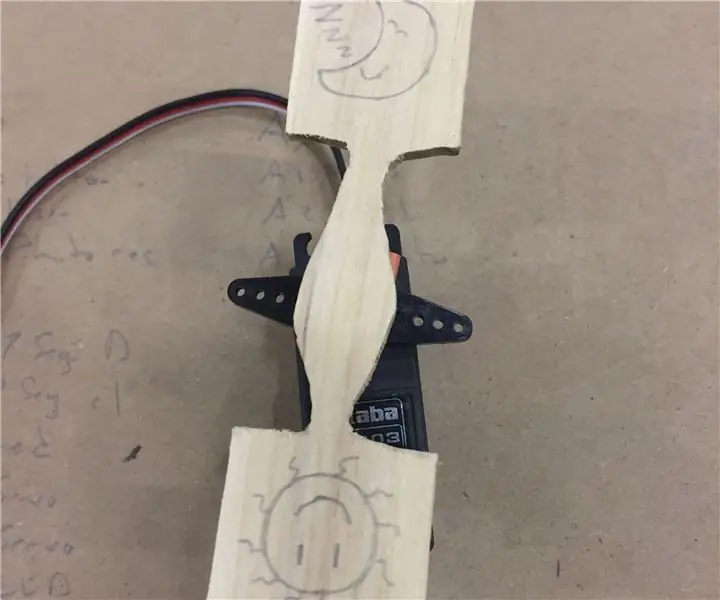
Servo Arduino Sun Sensing: Tento návod popisuje môj postup pri vytváraní bezdrôtového servomotora Sun Sensing. Tento projekt je určený pre ľudí, ktorí môžu tráviť čas v kóji alebo sú inak dlhší čas blokovaní od slnka. Použitie dvoch na mieru vyrobených Ardu
Repasovaná satelitná anténa zachytáva signály Wi-Fi a mobilného telefónu: 4 kroky

Repasovaná satelitná anténa zachytáva signály Wi-Fi a mobilného telefónu: Keď som sa presťahoval zo San Antonia späť do vidieckej Severnej Karolíny, zistil som, že som úplne neschopný získať signál wi-fi alebo mobilného telefónu tam, kde som žil. Jediným spôsobom, ako pre mňa vôbec získať signál bunky, bolo prejsť viac ako míľu v oboch smeroch, odkiaľ som
